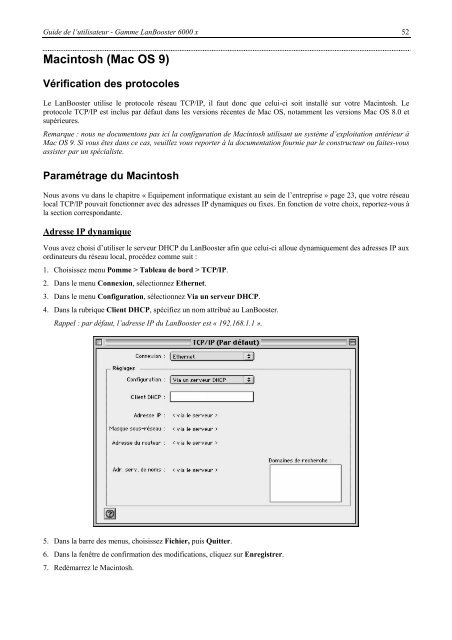Guide de l'utilisateur
Guide de l'utilisateur
Guide de l'utilisateur
You also want an ePaper? Increase the reach of your titles
YUMPU automatically turns print PDFs into web optimized ePapers that Google loves.
<strong>Gui<strong>de</strong></strong> <strong>de</strong> l’utilisateur - Gamme LanBooster 6000 x 52<br />
Macintosh (Mac OS 9)<br />
Vérification <strong>de</strong>s protocoles<br />
Le LanBooster utilise le protocole réseau TCP/IP, il faut donc que celui-ci soit installé sur votre Macintosh. Le<br />
protocole TCP/IP est inclus par défaut dans les versions récentes <strong>de</strong> Mac OS, notamment les versions Mac OS 8.0 et<br />
supérieures.<br />
Remarque : nous ne documentons pas ici la configuration <strong>de</strong> Macintosh utilisant un système d’exploitation antérieur à<br />
Mac OS 9. Si vous êtes dans ce cas, veuillez vous reporter à la documentation fournie par le constructeur ou faites-vous<br />
assister par un spécialiste.<br />
Paramétrage du Macintosh<br />
Nous avons vu dans le chapitre « Equipement informatique existant au sein <strong>de</strong> l’entreprise » page 23, que votre réseau<br />
local TCP/IP pouvait fonctionner avec <strong>de</strong>s adresses IP dynamiques ou fixes. En fonction <strong>de</strong> votre choix, reportez-vous à<br />
la section correspondante.<br />
Adresse IP dynamique<br />
Vous avez choisi d’utiliser le serveur DHCP du LanBooster afin que celui-ci alloue dynamiquement <strong>de</strong>s adresses IP aux<br />
ordinateurs du réseau local, procé<strong>de</strong>z comme suit :<br />
1. Choisissez menu Pomme > Tableau <strong>de</strong> bord > TCP/IP.<br />
2. Dans le menu Connexion, sélectionnez Ethernet.<br />
3. Dans le menu Configuration, sélectionnez Via un serveur DHCP.<br />
4. Dans la rubrique Client DHCP, spécifiez un nom attribué au LanBooster.<br />
Rappel : par défaut, l’adresse IP du LanBooster est « 192.168.1.1 ».<br />
5. Dans la barre <strong>de</strong>s menus, choisissez Fichier, puis Quitter.<br />
6. Dans la fenêtre <strong>de</strong> confirmation <strong>de</strong>s modifications, cliquez sur Enregistrer.<br />
7. Redémarrez le Macintosh.